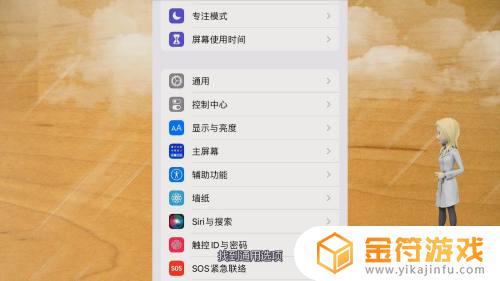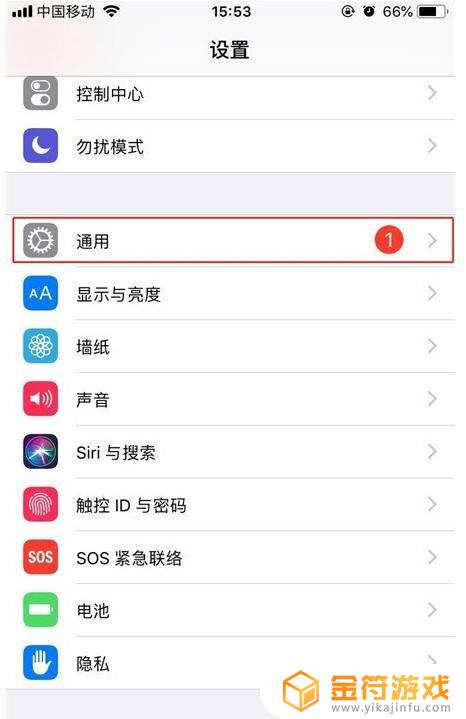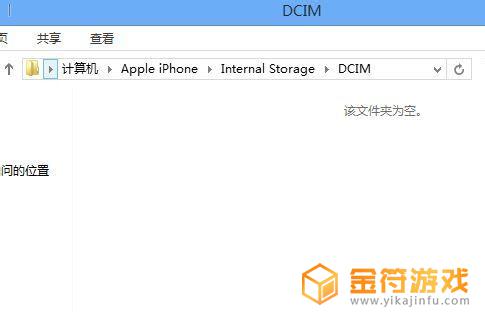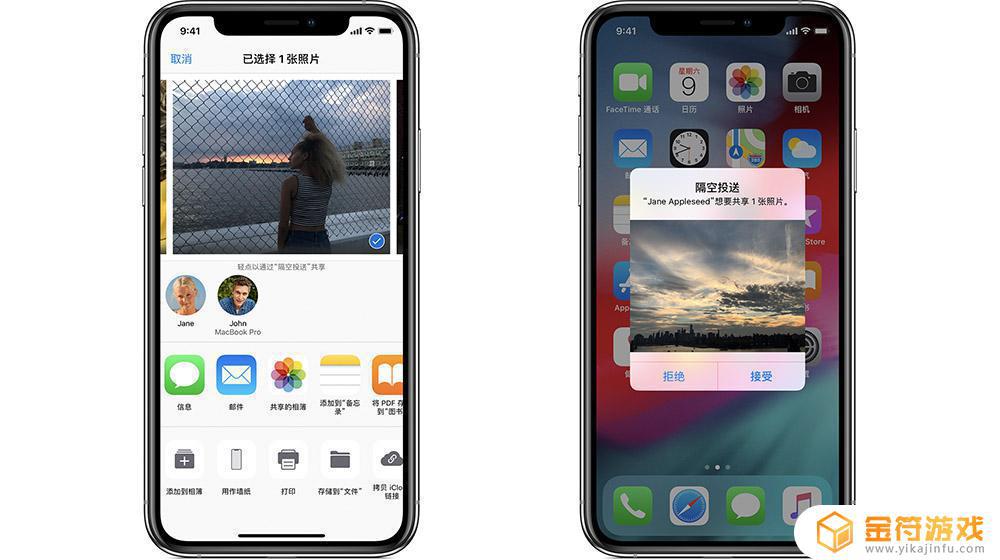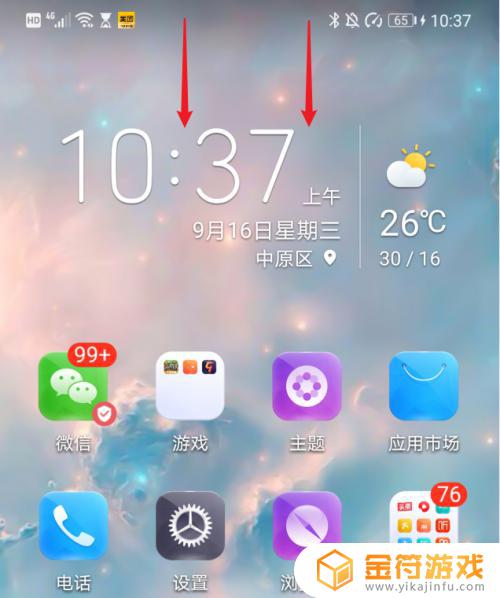用爱思助手怎么把相片导入苹果手机 iPhone 13如何传输照片
在日常生活中,我们经常会遇到需要将照片从电脑或其他设备导入到iPhone手机中的情况,而使用这款专业的数据管理工具,则可以帮助我们轻松实现这一操作。无论是将精彩的旅行照片、美食照片还是珍贵的家庭照片传输到iPhone 13中,只需简单几步操作,即可让我们的手机瞬间充满生活的色彩和回忆的温暖。通过,让我们的照片随时随地与我们同行,记录生活的点点滴滴,留存美好的记忆。
iPhone 13如何传输照片
今年 iPhone 13 系列机型起步储存容量为 128 GB,并且 iPhone 13 Pro 系列还提供了 1 TB 的储存容量,也就意味着用户可以在手机里面存更多的照片了。如果您想要将储存在电脑、移动硬盘中的照片转移到 iPhone,以便随时回顾美好记忆。可以通过照片导入功能快速导入照片。
具体操作方法如下:
2.在“我的设备”-“照片”中,您可以查看到当前设备中的所有照片。
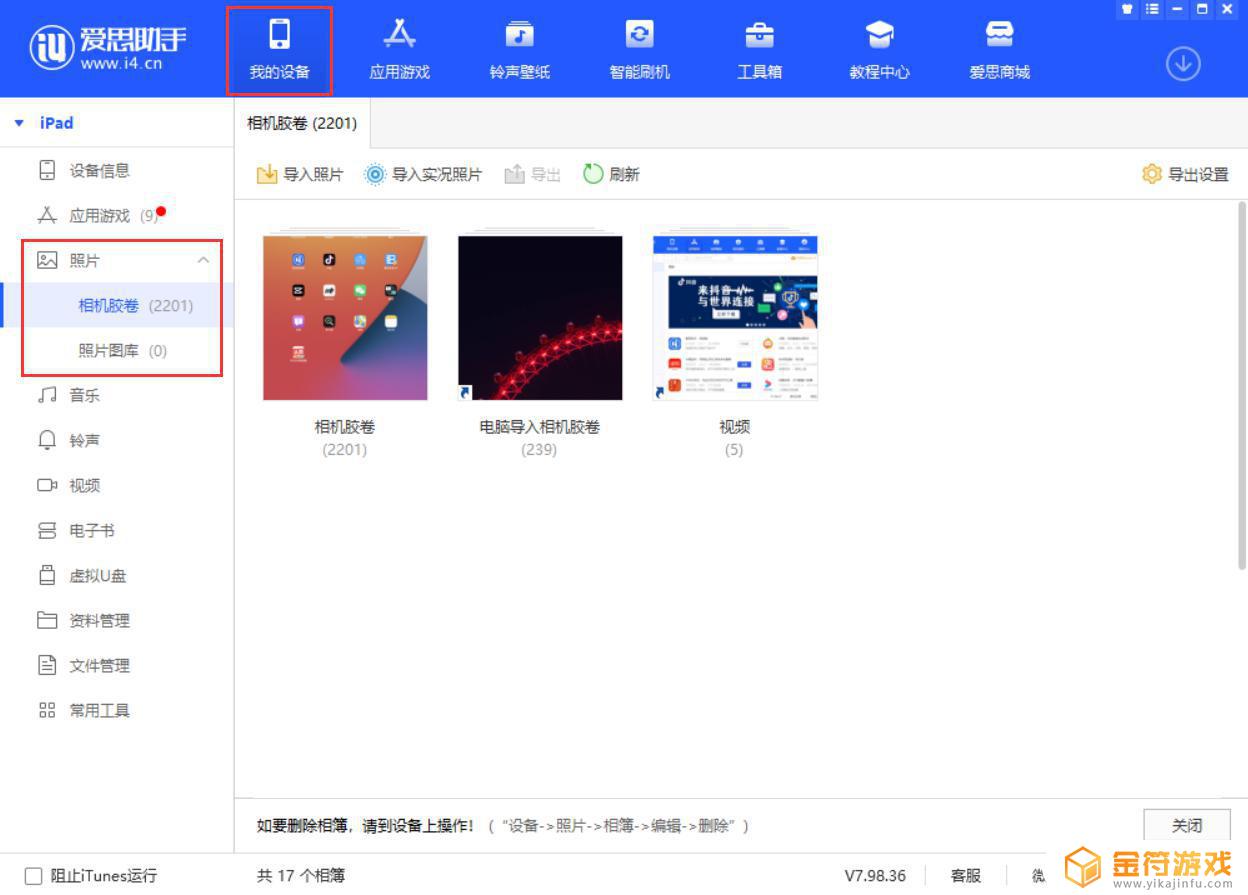
3.点击“导入照片”,选择照片文件或选择整个文件夹进行导入。
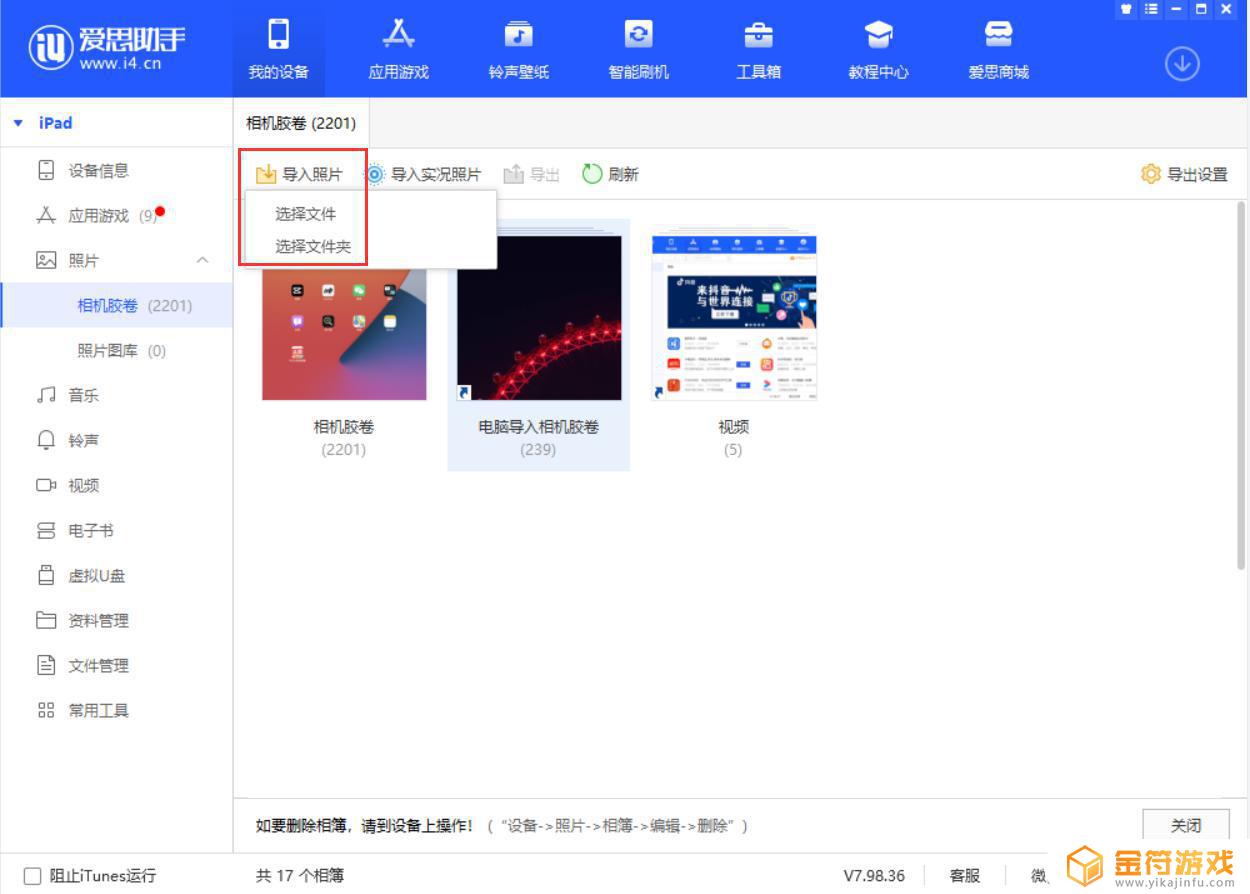
4.当您选择完文件或文件夹后,会提示需要您在移动设备上打开“极速版”,请按提示进行操作。
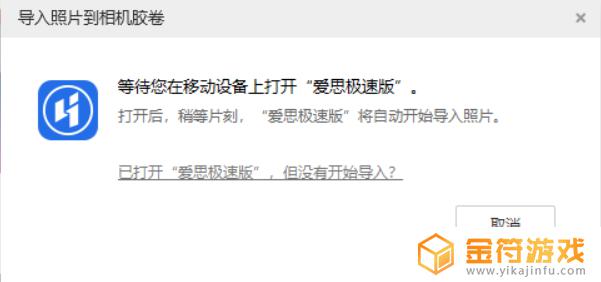
当您在设备上打开“极速版”时,会出现是否允许访问照片的提示。请根据提示允许访问所有照片,等待照片导入完成即可。
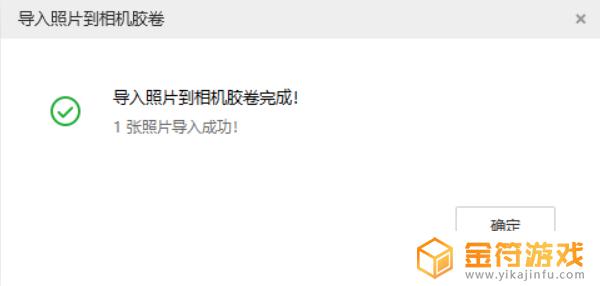
以上就是使用将照片导入到苹果手机的全部内容,如果你也遇到了同样的情况,请参考本文中的方法进行处理,希望对大家有所帮助。